Od czasu pobrania systemu iOS 17 niektórzy użytkownicy iPhone'a – w tym ja – zauważyli problem z trybem uśpienia. Mówiąc dokładniej, funkcja czasami pozostaje w trybie uśpienia po wyznaczonej godzinie budzenia.
Powiązane lektury:
- Tryb nocny nie działa na iPhonie lub iPadzie? Oto jak to naprawić
- Timer uśpienia iPhone'a: jak automatycznie wyłączać aplikacje
- Jak korzystać z trybu gotowości na iPhonie w systemie iOS 17
- Jak skonfigurować harmonogramy snu na iPhonie
- Tryb nocny dla trybu gotowości w iOS 17: co to jest i jak z niego korzystać
Problem dotyczy przede wszystkim użytkowników korzystających z systemu iOS 17.0 na swoich urządzeniach i często można go rozwiązać, pobierając najnowszą miniaktualizację, ale jeśli to nie zadziała, możesz wypróbować kilka innych rozwiązań. Dzisiaj pokażemy, jak zapobiec dalszemu irytowaniu tego problemu.
Mój iPhone pozostaje w trybie uśpienia po harmonogramie uśpienia: jak to naprawić
Możesz wypróbować kilka rozwiązań, jeśli Twój iPhone pozostaje w trybie uśpienia po przebudzeniu i minął wyznaczony harmonogram. W poniższych podsekcjach przedstawiliśmy trzy główne sposoby rozwiązania problemu.
Zaktualizuj do najnowszej wersji iOS 17
Na poziomie osobistym rozwiązałem problem trybu uśpienia, aktualizując system iOS 17 do najnowszej wersji. Pod koniec października 2023 r. firma Apple wypuściła system iOS 17.1, który zawiera różne poprawki błędów. Wcześniej firma wydała kilka drobnych aktualizacji, które miały na celu rozwiązanie takich problemów z wydajnością.
Oto jak zaktualizować iPhone'a do najnowszej wersji iOS 17:
- Otwórz aplikację Ustawienia i przejdź do Ogólny.
- Wybierać Aktualizacja oprogramowania.
- Poczekaj, aż iPhone wyszuka aktualizacje oprogramowania. Jeśli znajdzie, wybierz Aktualizuj teraz.
- Po zaktualizowaniu iPhone'a do najnowszej wersji systemu iOS sprawdź urządzenie następnego ranka, aby sprawdzić, czy problem został rozwiązany.
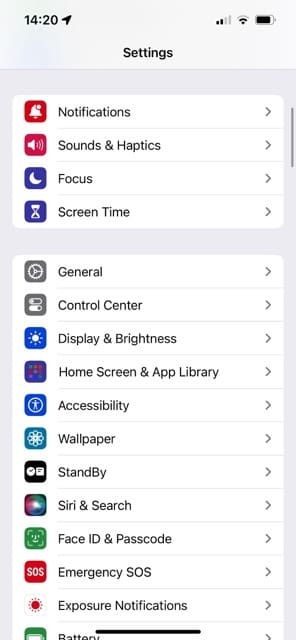

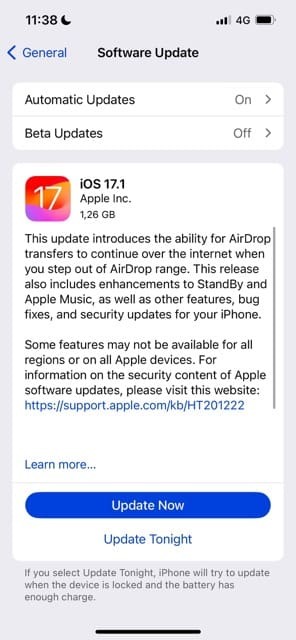
Ręcznie zmień tryb uśpienia na ekranie blokady
Jeśli aktualizacja oprogramowania nie zadziałała, być może uda Ci się rozwiązać problem z trybem uśpienia na ekranie blokady. Jest to rozwiązanie tymczasowe, ale u mnie zadziałało, gdy dostępny był tylko iOS 17.0.0.
Zablokuj ekran i przytrzymaj przycisk Uśpij u dołu ekranu. Następnie wybierz inny tryb ostrości z wyświetlonej listy opcji.
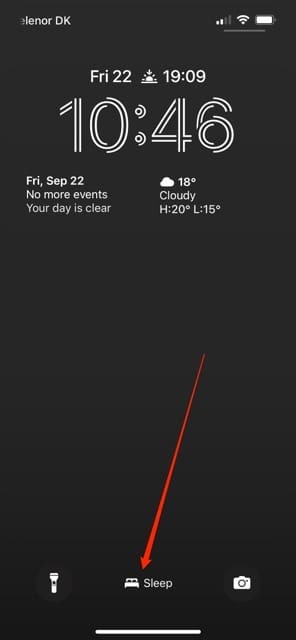
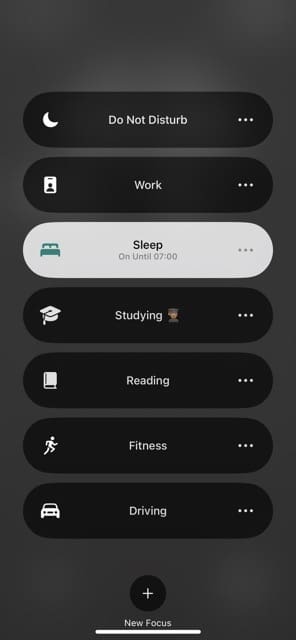
Uruchom ponownie iPhone'a
Czasami ponowne uruchomienie iPhone'a może rozwiązać błędy oprogramowania - w tym problem polegający na tym, że tryb uśpienia nie wyłącza się, gdy powinien.
Sposób ponownego uruchomienia iPhone'a będzie zależał od urządzenia. Aby uzyskać dalszą pomoc, zapoznaj się z poniższym artykułem w witrynie Apple:
- Jak ponownie uruchomić iPhone'a (wsparcie Apple)
Jeśli normalne ponowne uruchomienie iPhone'a nie działa, możesz zamiast tego spróbować wymuszonego ponownego uruchomienia. Powinieneś się odnieść ten przewodnik na stronie internetowej Apple, aby uzyskać dodatkową pomoc w tym zakresie.
Wyłącz i włącz ponownie tryb uśpienia
Oprócz ponownego uruchomienia iPhone'a możesz także spróbować wyłączyć i ponownie włączyć tryb uśpienia. Można to zrobić w aplikacji Zdrowie. Poniżej znajdziesz instrukcje, których należy przestrzegać.
- Otwórz aplikację Zdrowie i przejdź do Spać. Można je znaleźć na karcie Przeglądaj, ale może być również dostępne w sekcji Podsumowanie.
- Przewiń w dół i wybierz Pełny harmonogram i opcje.
- Wyłącz Harmonogram snu I Użyj harmonogramu dla skupienia na śnie przełącza. Następnie odczekaj około 30 sekund.
- Włącz ponownie dwa wyżej wymienione przełączniki. Następnym razem, gdy Harmonogram snu będzie działać, możesz sprawdzić, czy wszystko działa.
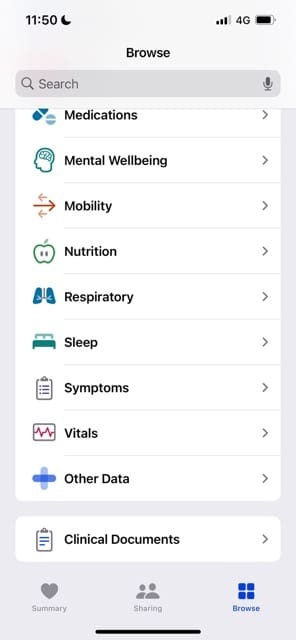
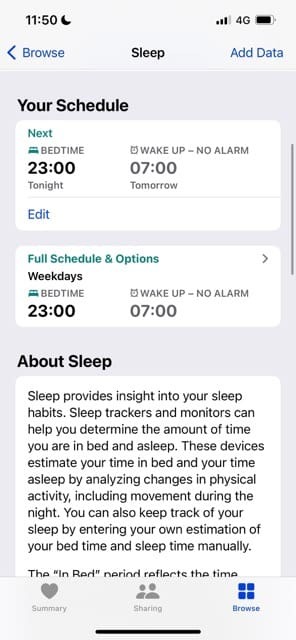
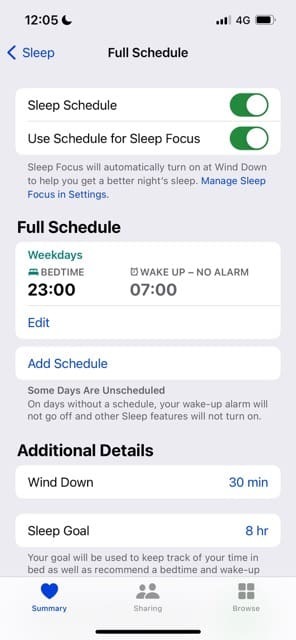
Skorzystaj z tych wskazówek, aby przywrócić prawidłowe działanie trybu uśpienia
Tryb uśpienia jest niezbędną funkcją dla wielu użytkowników iPhone'a, a problem z jego niedziałaniem po aktualizacji do iOS 17 był dość denerwujący. Wiele osób powinno być w stanie rozwiązać ten problem, aktualizując oprogramowanie iOS, ale możesz także spróbować wyłączyć i włączyć urządzenie, jeśli to nie zadziała.
Można również rozwiązać ten problem, wyłączając i włączając ponownie tryb uśpienia, a także ręcznie dostosowując tryb ostrości na ekranie blokady. Jeśli coś zadziałało w Twoim przypadku, o czym nie wspomnieliśmy, daj nam znać w sekcji komentarzy!

Danny jest zawodowym pisarzem od ukończenia studiów w 2016 r., ale w Internecie pisze od ponad dziesięciu lat. Produkty Apple są zaintrygowane odkąd w 2008 roku kupił iPoda Shuffle, a szczególnie lubi pisać o iPhone'ach i iPadach. Danny jest dumny z tego, że skomplikowane tematy są łatwe do zrozumienia. W wolnym czasie jest zapalonym fotografem.
Powiązane posty:
Danny jest zawodowym pisarzem od ukończenia studiów w 2016 r., ale w Internecie pisze od ponad dziesięciu lat. Produkty Apple są zaintrygowane odkąd w 2008 roku kupił iPoda Shuffle, a szczególnie lubi pisać o iPhone'ach i iPadach. Danny jest dumny z tego, że skomplikowane tematy są łatwe do zrozumienia. W wolnym czasie jest zapalonym fotografem.